Как обновиться до Windows 11 на неподдерживаемом компьютере
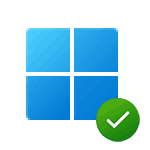 Если попробовать выполнить обновление до Windows 11 на компьютере или ноутбуке, где отсутствует или отключен доверенный платформенный модуль TPM 2.0, установлен процессор неподдерживаемого поколения или имеются другие проблемы с совместимостью, вы получите сообщение «Этот компьютер не соответствует минимальным требованиям к системе для установки Windows 11». Однако, это можно обойти.
Если попробовать выполнить обновление до Windows 11 на компьютере или ноутбуке, где отсутствует или отключен доверенный платформенный модуль TPM 2.0, установлен процессор неподдерживаемого поколения или имеются другие проблемы с совместимостью, вы получите сообщение «Этот компьютер не соответствует минимальным требованиям к системе для установки Windows 11». Однако, это можно обойти.
В этой инструкции о простом способе выполнить автоматическое обновление системы до Windows 11 без TPM 2.0 и в случае, если есть другие несоответствия минимальным требованиям к системе.
Параметры запуска программы установки
Один из самых работоспособных способов обновиться до Windows 11 на неподдерживаемом компьютере, при этом не выполняя чистую установку — использовать специальный ключ запуска setup.exe, шаги будут следующими:
- Скачайте ISO образ Windows 11 с официального сайта или другими способами.
- Смонтируйте образ в системе (правый клик по файлу ISO — Подключить) и запомните букву диска, которая будет присвоена подключенному образу.
- В командной строке или в диалоговом окне «Выполнить» используйте следующую команду, заменив букву диска D на ту, которая используется в вашей системе:
D:\setup.exe /product server

- Запустится программа установки Windows 11, при этом будет сообщаться о том, что устанавливается Windows Server. Однако, будет установлена та же редакция системы, которая уже установлена на вашем компьютере и без проверки совместимости.

Дальнейший процесс установки не должен вызвать каких-либо проблем: почти все действия будут выполнены автоматически, кроме начальной настройки системы после обновления.
Учитывайте, что метод обновления путем запуска setup.exe с указанными параметрами подойдет только для новых версий Windows 10 или 8.1, но может не работать для более старых ОС, для них потребуется использовать чистую установку системы. Здесь вам может пригодиться инструкция про создание загрузочной флешки Windows 11 без проверки совместимости и наличия модуля TPM 2.0.
Автоматическое обновление до Windows 11 без проверки совместимости с помощью Universal Media Creation Tool
Вы можете найти различные способы обхода минимальных системных требований Windows 11 для обновления для установки на несовместимый компьютер, например редактирование образа ISO или реестра. Также можно использовать чистую установку ОС с флешки, однако это не всегда удобно.
Более комфортный способ — Universal Media Creation Tool, простой скрипт, изначально разработанный для возможности загрузки старых версий системы, но позволяющий также выполнить обновление до Windows 11 на неподдерживаемых компьютерах, минуя проверку наличия TPM 2.0, поколения процессора и других аппаратных характеристик. Способ обновления состоит из следующих шагов:
- Зайдите на официальную страницу скрипта Universal Media Creation Tool официальную страницу скрипта Universal Media Creation Tool и скачайте архив с файлами, нажав по стрелке рядом с кнопкой Code, а затем — кнопку Download ZIP.
- Распакуйте архив в удобное вам расположение.
- Запустите файл MediaCreationTool.bat из папки.
- После запуска файла вы можете получить уведомление фильтра SmartScreen, связанное с тем, что программа неизвестна системе. Нажмите «Подробнее», а затем — выполнить в любом случае.

- После запуска откроется командная строка и окно, в котором требуется выбрать версию системы, выбираем Windows 11.

- В следующем окне предлагается выбрать необходимое действие, в нашем случае — Auto Setup (автоматическая установка).

- После запуска автоматической установки сначала будут загружены необходимые файлы напрямую с сайта Майкрософт (что можно будет увидеть в окне командной строки), затем, после подтверждения в PowerShell запустится программа установки.
- Несмотря на то, что в программе установки будет указано, что выполняется загрузка Windows 10, по факту загружается обновление до Windows 11: суть в том, что для установки используется Media Creation Tool от предыдущей системы.

- Останется лишь дождаться завершения загрузки, «создания носителя» (по факту, никакой носитель не записывается и установки Windows 11 — всё это будет выполнено полностью автоматически, компьютер будет перезагружаться в процессе.
- После этапа «Работа с обновлениями» вы попадете на экран входа в Windows 11, а после входа будет выполнена подготовка к первому запуску.

В результате вы получите обновлённую до Windows 11 систему с возможностью отката обновления при необходимости, всё что потребуется с вашей стороны после 6-го шага — дождаться завершения процесса и не выключать компьютер. При «зависании» на каком-либо проценте, лучше не торопитесь что-либо предпринимать, подождите (даже если это займёт около часа). Читатели сообщают, что первые накопительные обновления на установленную таким образом систему успешно пришли.

Официальный способ пропустить проверку модуля TPM и поколения процессора от Майкрософт
На официальной странице, посвященной установке Windows 11, Майкрософт предлагает собственный метод обхода проверки наличия модуля TPM 2.0, однако указывается, что наличие как минимум TPM 1.2 всё равно требуется. Поколение процессора проверяться не будет. Необходимые шаги:
- Нажмите клавиши Win+R на клавиатуре и введите regedit в окно Выполнить, после чего нажмите Enter.
- Перейдите к разделу реестра
HKEY_LOCAL_MACHINE\SYSTEM\Setup\MoSetup
- Нажмите правой кнопкой мыши в правой панели редактора реестра, выберите Создать — Параметр DWORD (32 бита) и создайте параметр с именем AllowUpgradesWithUnsupportedTPMOrCPU
- Дважды нажмите по параметру и задайте значение 1 для него.
- Закройте редактор реестра и запустите помощник по установке Windows 11 с официального сайта для обновления.
Как поведёт установка обновления в случае отсутствия модуля TPM даже версии 1.2 — сказать не могу, жду ваших отзывов в комментариях.
Помощник по установке Windows 11 в режиме совместимости
Ещё один способ (в комментариях сообщают, что уже не срабатывает) — использовать официальный помощник по установке Windows 11 с официального сайта https://www.microsoft.com/ru-ru/software-download/windows11, но запустить его в режиме совместимости с Windows 7. Для этого:
- Скачиваем помощник по установке в удобное расположение.
- Нажав правой кнопкой мыши по загруженному файлу выбираем пункт Свойства в контекстном меню
- На вкладке «Совместимость» отмечаем пункт «Запустить программу в режиме совместимости с» и указываем Windows 7.
- Применяем настройки и запускаем помощник по установке.
Сообщали, что в этом случае проверка совместимости системы с Windows 11 не производится и установка обновления выполняется успешно, но, похоже, уже нет.
В случае, если вы будете использовать один из предложенных способов обновления неподдерживаемой системы до Windows 11, прошу поделиться результатами, особенно интересны следующие моменты: обновление на Legacy-системах с MBR диском, а также результаты при обновлении не с Windows 10, а с более ранних систем (в этих сценариях скрипт мною опробован не был).
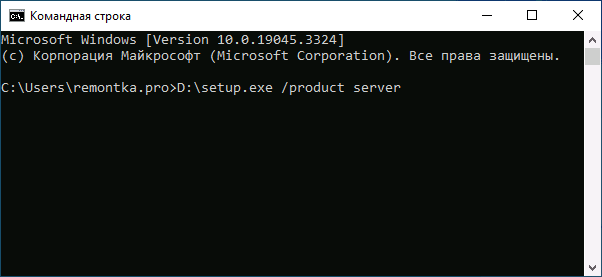

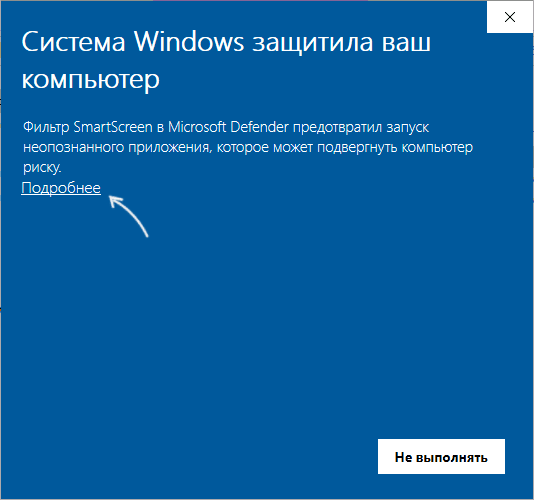
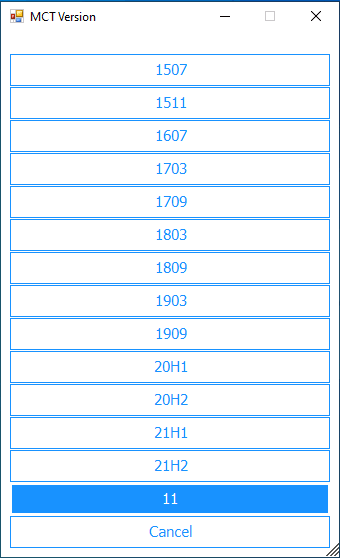
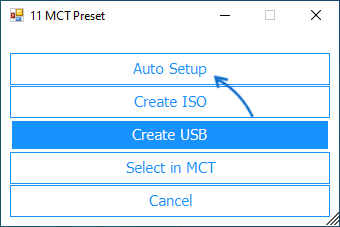


Андрей
Странная проблема появилась после такого вот обновления. Вдруг ни с того ни с сего становится неактивным курсор и ноутбук ни на что не реагирует кроме зажатия кнопки включения. У кого такое встречалось?
Ответить
Юрий
У меня такое всегда встречается при использовании Privatefirewall, но в течение первого месяца после его новой установки. Нужно просто подождать 1 минуту.
Ответить
Евг
Всё сделал по первому Способу — результат — НЕ ВЫХОДИТ…Два часа грузились все разные пункты вплоть до последнего — и пишет — Не удалось. на этапе SAFE_OS
Ответить
Dmitry
Попробуйте отключить secure boot
Ответить
Степан
И так, хочу написать комментарий к этому посту.
Во первых спасибо автору.
Установил по первому способу, пару кликов и все установилось где-то за 30-40 минут автоматически. Система по заверению майкрософта не поддерживала Вин11
16гб озу ддр3, процессор Xeon E5 2680 и старая хуанан в которой даже слышать не слышали о всяких чипах безопасности. Все летает а самое главное ОБНОВЛЕНИЯ прилетают, я бы скинул скриншот, но его тут нельзя прилеплять. Обновляйтесь смело, все данные на месте и ничего не удалилось, спасибо.
Ответить
Андрей
Юрий, не использую фаервол, да и ожидания никакие не помогут при таком глюке. Там гораздо серьёзнее и Степан внизу рано радуется. Обновления приходить будут не для ЕГО старого железа со старым BIOS-ом А конфликт происходит у меня при ложных командах именно из BIOS как я выяснил из журнала событий. Вот, пока набирал это сообщение снова глюк произошёл. Только Hard Reset помог выйти. Короче похоже,что придётся сносить эту винду 11 и возвращаться или к 8.1 или к 10
Ответить
Юрий
Да, и даже если железо не очень старое, то я пока пришёл к выводу, что лучше подождать, как будет развиваться Windows 11 дальше. Но можно попробовать, если есть резервные копии диска C. Я давно успешно пользуюсь бесплатной AOMEI Backupper Standard, но на ноутбуке, если изначально не 10, а 8, может каждый раз требоваться восстановление загрузчика. А в прошлом знаменитый Privatefirewall 7.0 до сих пор работает на 10, и хотя сейчас он самостоятельно не достаточно эффективен, он особенный, и поэтому он может использоваться как второй, особенно если при наличии основного фаервола отключается брандмауэр Windows. Только практически везде русификаторы Privatefirewall 7.0 с вирусом, но инструкция на русском в интернете есть.
Ответить
Марк
Всем привет. Хочу обновиться. Вопросы только есть. Сохранится ли ключ продукта, т.к. у меня Виндовс 10 про? Сохранятся ли файлы, программы и приложения?
Ответить
Dmitry
Если лицензия настоящая — сохранится. Файлы тоже.
Ответить
флауи
После этого способа обновлении системы, останутся ли все файлы?
Ответить
Dmitry
Если всё пройдет штатно, то останутся.
Ответить
флауи
Если например не поддерживается процессор, с помощью этого способа смогу ли обновиться до Windows 11?
Ответить
Dmitry
Да, сможете (если только процессор не 32-бит, но таких уже и не встречается)
Ответить
John
Обновил с 1 раза по п1. Система совершенно не подходит по всем пунктам после проверки — китай мать Х79 на 2CPU Ксеон. Обновления установились без проблем. Спасибо!
Ответить
Филипп
После обновления всё остаётся на месте?
Ответить
Dmitry
Если всё штатно проходит, то да, остается.
Ответить
Selmi
Зависло на 10м этапе обновлял по первому способу, получился висяк с черным экраном.
Ответить
Selmi
После висяка с экраном на 75 % нажал выключить и включить, установка продолжилась
Ответить
Андрей
Проблему с ошибкой ACPI код 15 исправил отключив драйвер в диспетчере устройств «Устаревшее устройство» Поиски решения длились неделю. Все кто переходит с Legacy на UEFI делая загрузочную флешку в Rufus отключайте этот драйвер иначе комп будет регулярно в кирпич превращаться.
Ответить
Виталий
только что обновился до 11-ой на Xiaomi Mi Notebook Air 12.5″.
помогло объедение двух способов:
1) добавить в реестр ключ;
2) запускать помощник обновления в режиме совместимости с Win7.
и все ок, обновился без потери данных.
Ответить
Алексей
На довольно старом Леново с антивирусом Нортон установил WIN11 по первой инструкции быстро и без проблем . На более свежем НР с антивирусом Битдефендер заблокировал феервол и вакинул «PowerShell попытался загрузить вредоносный ресурс, который был обнаружен как Heur.BZC.ZFV.Boxter.830.89B6BE73 и впоследствии заблокирован.
Причем троянов было 4 шт. Вот и разберись, есть троян или нет?
Ответить
Алексей
После обновления при запуске до загрузки системы выскакивает надпись: regrun partizan has been successfully completed…..
Что это?
Ответить
Dmitry
Это результат работы RegrunPartizanAntirootkit от Greatis Software по идее. Ставили что-то от них? Могло и само, кстати, установиться.
Ответить
Алексей
Обновился с 10-ки до Windows 11 без проверки совместимости с помощью Universal Media Creation Tool. Процесс прошел нормально. Ноутбук HP, 8-ми летний, не отвечал требованиям совсем. Intel(R) Core(TM) i5-3210M CPU @ 2.50GHz 4 Гб . Система встала отлично, работает ровно и плавно. Сразу после установки прилетело декабрьское обновление. Очень доволен. Рекомендую.
Ответить
Андрей
Странная ситуация обнаружена через месяц после обновления. В конфигурации системы раздел Загрузка у меня после обновления стоит «Windows 8.1 Текущая операционная ситема. Загружаемая по умолчанию ОС» Папка Windows Old давно удалена. Как такое может быть??? Что-то с разделами на диске напутано при обновлении?
Ответить
Dmitry
Полагаю, переживать не стоит. Думаю просто в загрузчике прописано «название» windows 8.1 осталось (загрузчик у нас отдельно от самой системы хранится).
Ответить
Андрей
В командной строке от администратора я открыл Диспетчер загрузки. Там только один загрузчик и никакой Windows 11 нет. Меня это настораживает.
Ответить
Dmitry
Не стоит настораживаться.
Смотрите:
1. Был загрузчик, указывал на загрузку Win 8.1, а потом может и на 10 (условно, просто на файлы системы на системном диске)
2. Вы обновили систему (обновились файлы), а загрузчик тот же остался с тем же «именем»). И это нормально, ведь грузит он уже 11-ю.
Ответить
Андрей
В таком случае почему в конфигурации системы только одна предыдущая указана без выбора? Вообще винегрет получается если обновляться таким путём. В загрузке windows 8, в командной строке и утилитах Ccleaner windows 10, а в свойствах системы windows 11 Это похоже на накатку сверху со всеми последствиями вместо реального обновления.
Ответить
Иван
Добавление ветки реестра
не даёт возможности установить Win11 никак от слова совсем.
МП — ASUS Maximus Extreme V, ЦП — i7-3770K
Ответить
Артем
mediacreationtool.bat — sources cannot find the path specified
не могу обновится никак, что делать с этой ошибкой?
Ответить
Dmitry
С ошибкой не знаком, но по тексту — типа как не может найти необходимую папку… Идей на тему исправления нет особо…
Ответить
Slip
Начал обновление по первому варианту. По итогу начал устанавливаться Windows Server, это норм?)
Ответить
Dmitry
Нет, это странно. Я во всяком случае с таким не сталкивался…
Ответить
Дмитрий
Обновился по 1му пункту. Все прошло норм. Сутки полет. В процессе установки показывал что устанавливается Windows Server — но встала 11.
из обнаруженных проблем ошибка центра обновления Windows — Ошибка скачивания – 0x80248007. Пробовал несколько способов — результата пока что нет.
Ответить
Дмитрий
Ошибку скачивания поборол. Перепробовал кучу способов — но ошибка ушла после повторной активации системы. Не знаю с этим связано или нет. Правда показывает дату последнего поиска обновлений 15.01.2022 при активной кнопке «проверить обновления».
Выявил еще одну проблему — с приложениями из Microsoft Store. Сам магазин не запускается, сразу вылетает не запустившись. Яндекс Музыка была установлена а 10ке, запускается но не работает — пишет проблема со связью.
Ответить
Dmitry
Тут были отзывы на тему того, что у людей такие проблемы возникали при наличии КриптоПРО при и после обновления — это из того, что вспоминается сходу.
Ответить
Дмитрий
Да все верно, удалил Крипто ПРО, все заработало в штатном режиме: и обновления начали приходить, и стор заработал + приложения.
Ответить
Evgeny
Спасибо, да КриптоПро устроил проблемы.
Ответить
Данила
Не скачивается, процесс загрузки на 0, в чём может быть дело?
Ответить
Dmitry
Может что-то (антивирус) блокирует доступ в Интернет? Но это лишь догадка
Ответить
Овадья
Здравствуйте и еще раз спасибо за такой замечательный сайт, где столько полезных сведений, толково изложенных к тому же! Сделал первым способом, ужасно доволен, только в п. 6 у меня выглядел список иначе — сверху было Auto Upgrade, а в середине — синим — Select. И выбрать язык системы не дало (серые кнопки :)) — поставило английский, а у меня была русифицированная 10-ка, может, из-за этого — он почуял, что она исконно английская? После обновления 11 стал говорить на двух языках — что-то по-русски, что-то по-английски. Поправил проблему на 98% установкой русского пакета из Майкрософт Стор. Но некоторые заголовки таки остались английскими. Вот думаю сделать такой же фокус еще на одном компе, но противно возиться с языками. Нет ли версии этого Криейшн тул с русским (я понимаю, что наглость, но вдруг есть какой-то способ самому там подсуетиться, чтобы стразу был русский)? Большое спасибо!
Ответить
Dmitry
Здравствуйте.
По идее, если в этой же утилите мы вместо «Авто» нажмем Select in MCT, то далее сможем выбрать «язычность» устанавливаемой системы.
Ответить
Николай
Та же проблема с установкой windows server, хотя до этого скачивалась именно windows 11. Подозреваю что это работа скрипта, необходимая для скрытия неподдерживаемого железа.
Ответить
Владимир
Спасибо о великий гуру! Установил Вин 11 первым способом, все очень просто, и все работает. Не каких проблем не было. Мои параметры:
Процессор AMD Athlon(tm) II X4 645 Processor 3.10 GHz
Оперативная память 6,00 ГБ
Мать M4N68T-M LE V2
От прочтения статьи до конца обновления прошло 53 минуты.
Стояла Вин 10 домашняя. Инсайдерская версия.
Ответить
vasgoran
Благодарю вас за информацию!
Удалось установить с первого раза (с помощником), работает (пока) стабильно и быстро!
Intel(R) Core(TM) i5-7200U
Ответить
Fa
здравствуйте.
Установила в режиме совместимости на старое железо, проблем не возникло. Но всё сильно виснет, возможно это накопившиеся баги от винд.10.
Вопрос: возможно ли установить теперь ту же винд.11 начисто с загрузочной флэшки? запрет на установку в этом случае обойти уже не удастся?
Ответить
Dmitry
Здравствуйте.
Вполне возможно: например, при создании загрузочной флешки в Rufus можно отключить проверку совместимости. Да и с помощью этого скрипта, в общем-то тоже можно: выбрав пункт создания ISO вместо обновления.
Ответить
Игорь
Не работают больше все три способа(
Ответить
Dmitry
Прямо вчера делал с помощью скрипта, исправно работало…
Ответить
DarkRai
Начинается окат изменений, что делать?
Ответить
Dmitry
Тут не угадаю. Причины разные могут быть: недостаточно места на системном разделе, что-то мешает (антивирусы и прочее), а может и другого рода сбои (например, обновление с какой-то сборки на базе Win10 Корпоративная)
Ответить
Алексей
Уважаемый Гуру!
Спасибо за помощь! Встало на по способу 1 на УРА.
Офисные приложения стали стартовать заметно быстрее, игры пока не пробовал. Конфиг такой: Xeon E5-2678 v3, Huananzhi X99-F8, 96 Гб оператива, RTX 3060. Пока все нравится, вроде как пошустрей 10ки.
ССД N2 ME в режиме MBR
Ответить